Ketika menulis sebuah artikel berbahasa Arab, seringkali angka yang muncul bukan angka Arab yang kita inginkan, tapi tetap angka latin. Nah, dalam tulisan ini, akan dibahas bagaimana cara mengubah angka latin menjadi angka arab.
Tapi sebelumnya, perlu dijelaskan dulu satu hal yang sangat penting!!! Wajib baca! Sebenarnya, angka Arab itu ya angka yang sering kita pakai yakni 1, 2, 3, 4, 5, 6, 7, 8, 9, 0. Penulisan angka ini dibawa oleh bangsa Eropa dan digunakan di negeri mereka sebagai ganti angka Romawi yang tidak efektif. Sehingga di kemudian hari, manusia lebih mengenal angka ini sebagai angka latin, padahal, inilah angka Arab yang sesungguhnya.
Sedangkan angka Arab yang selam ini kita kenal sebenarnya adalah angka India. Namun karena sudah terlanjur diajarkan di sekolah-sekolah dengan cara di atas, maka persepsi yang selama ini timbul adalah angka itu merupakan angka Arab.
Langsung saja pada pokok pembahasan :
Misalnya kita menulis seperti di bawah ini pada Microsoft Word:
Sedangkan kita menginginkannya menjadi seperti ini (pada panah hijau)
Bagaimana supaya bisa demikian? Kita mesti mengubah setting pada Microsoft Word, dengan mengikuti langkah-langkah berikut:
1. Ketika kita selesai menulis (atau di-setting dari awal juga bisa) klik kanan pada ribbon:
2. Lalu pilih pilihan pertama atau ketiga (terserah)
3. Akan muncul jendela “Word option” pilih tab Anvanced
4. Pada bagian “Show document content” pada bagian numeral pilih “context” (dimaksudkan untuk menyesuaikan dengan tulisan)
5. Jika hal tersebut sudah dilakukan tekan tombol OK untuk mengeksekusinya.
6. Bila tampilan tetap (angka tidak berubah) coba pilih pilihan penulisan dari kanan ke kiri (right to left) dengan menekan tombol CTRL + SHIFT sebelah kanan keyboard atau dengan menekan tombol right to left pada ribbon home
Selamat mencoba...
loading...











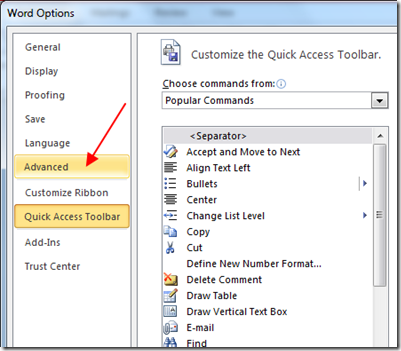









0 komentar:
Post a Comment
Artikel ini belum lengkap tanpa komentar anda!
Silahkan berkomentar yang santun dan cerdas, tidak menghina, tidak memaki dan tidak menyebar kebencian. Terima kasih